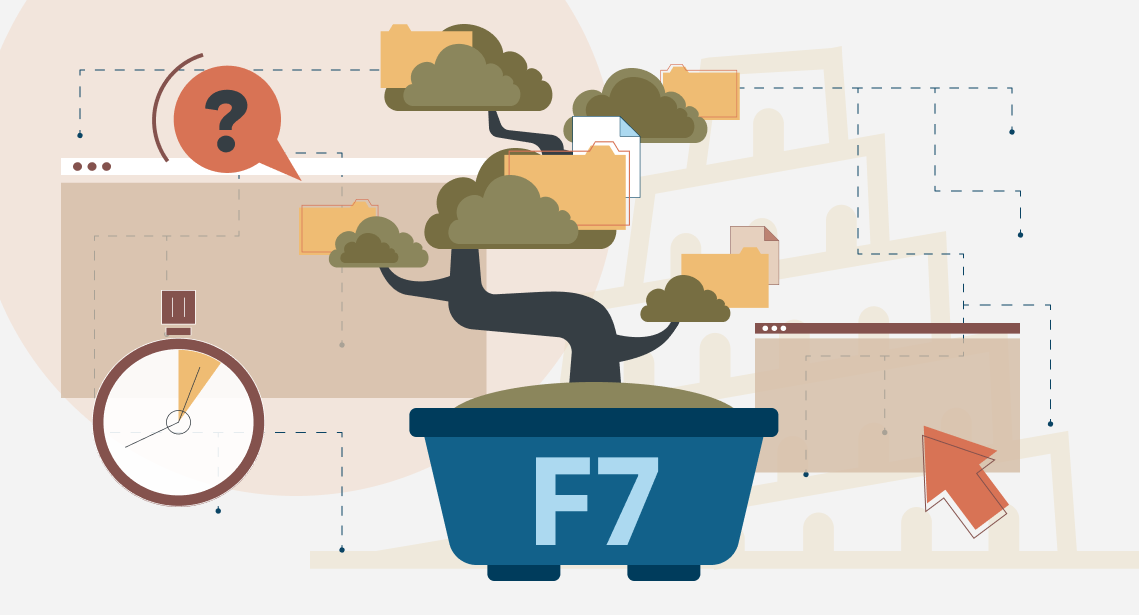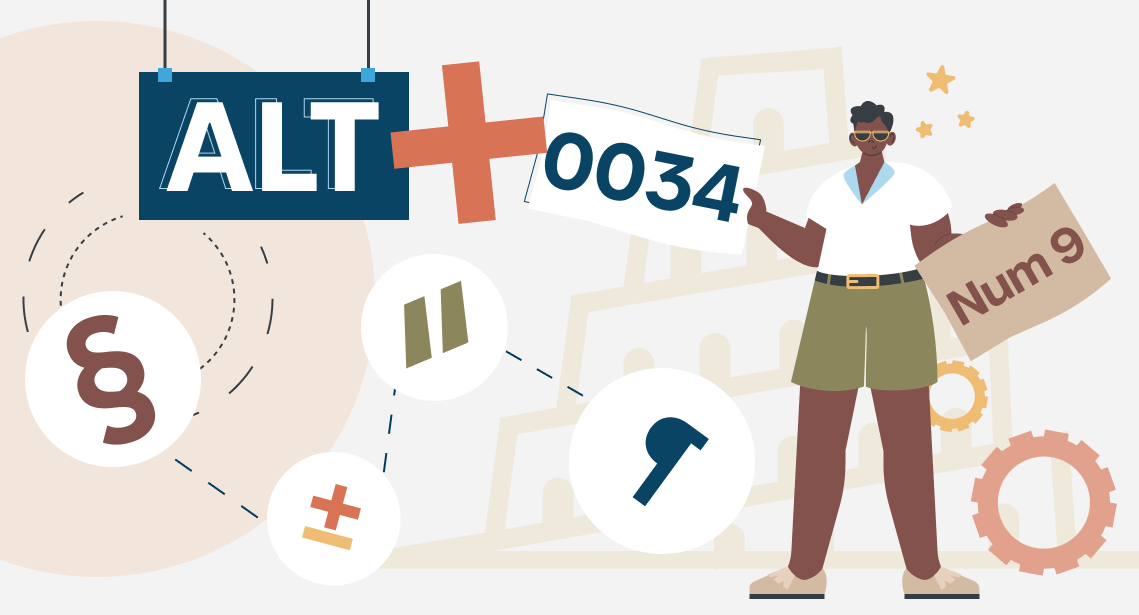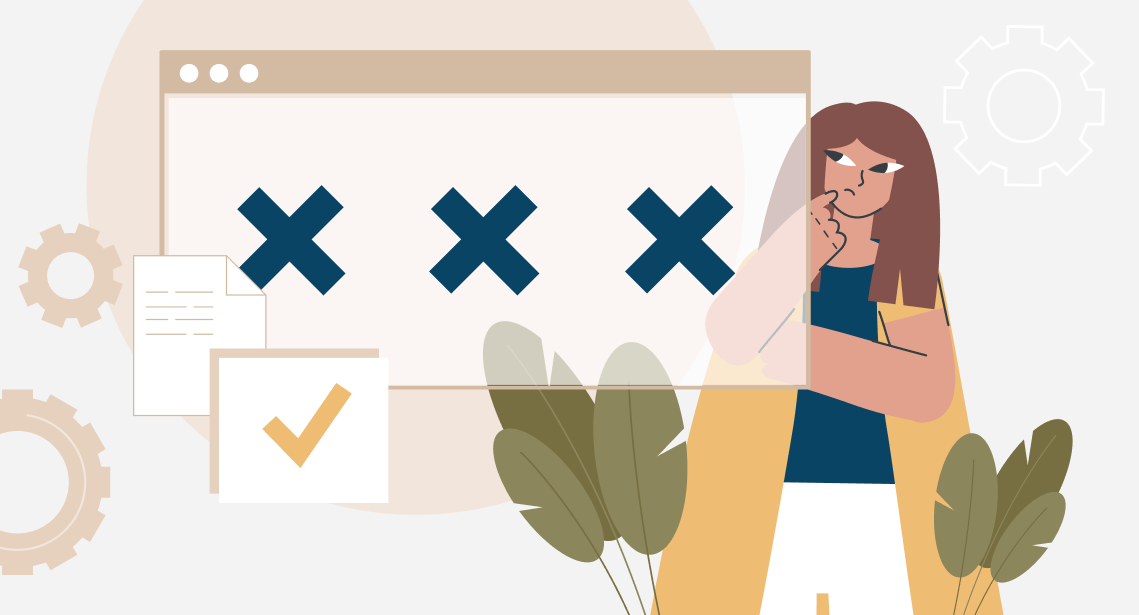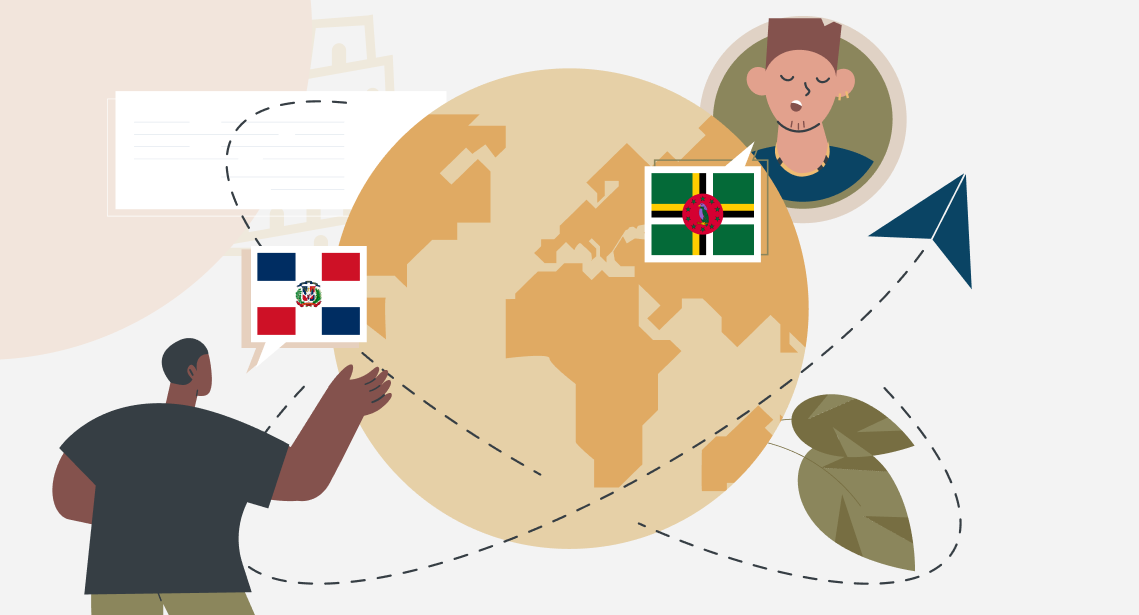Як увімкнути відображення прихованого тексту в Trados Studio
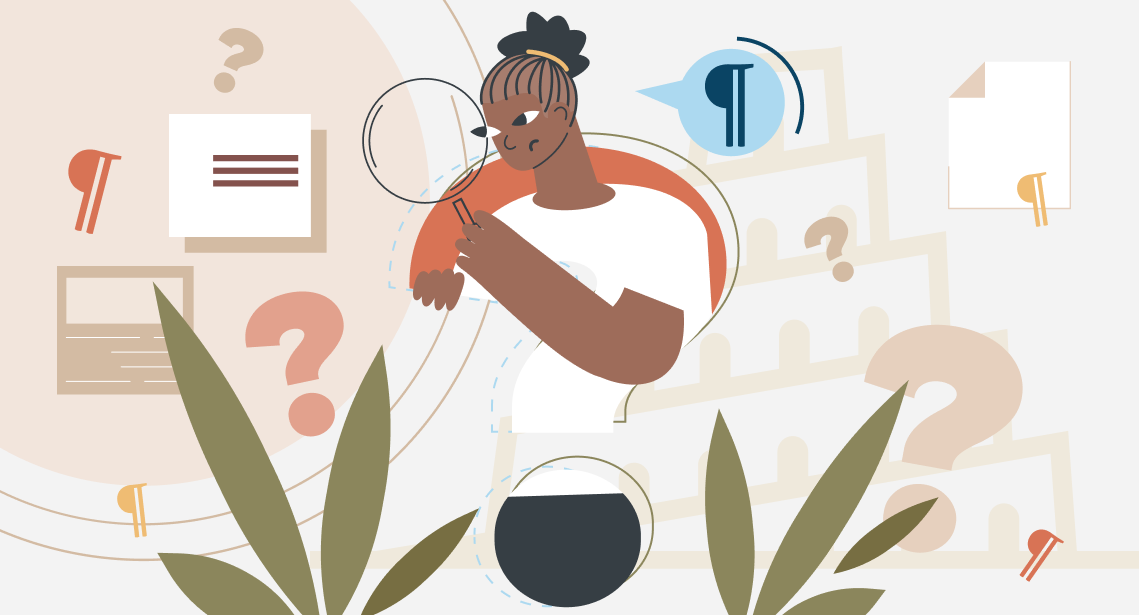
Прихований текст дає змогу виправити приховані проблеми
Досвідчені перекладачі знають, що в ході роботи з текстом варто відобразити прихований текст: у ньому часто ховаються проблеми, яких не видно у «звичайному» тексті.
Ми вже розповідали, як відобразити прихований текст у Word і чому це слід зробити. Сьогодні ми дізнаємося, як зробити це в Trados Studio.
«Звичайний» текст у Trados Studio виглядає приблизно так:
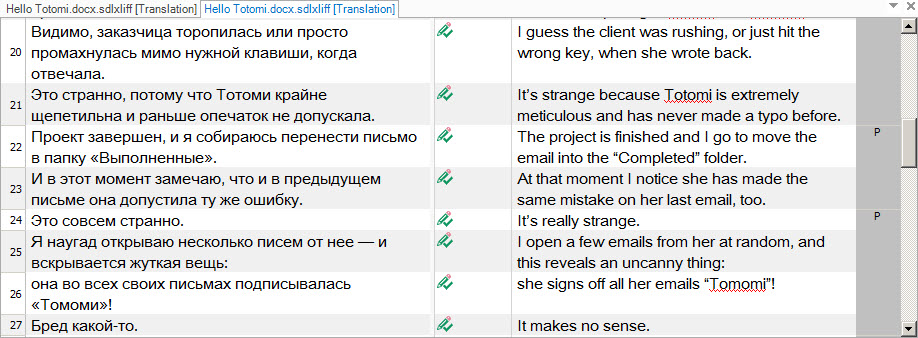
На вкладці Home є така ж кнопка, як і у Word, але називається вона інакше — Show Whitespace Characters:
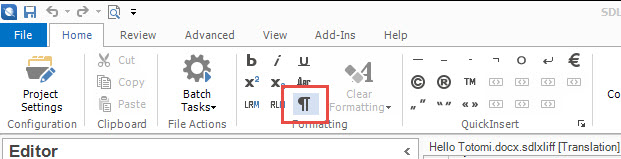
Після її натискання в тексті стає видно приховані символи — усі «звичайні» пробіли замінюються крапочками, а нерозривні пробіли — кружечками:
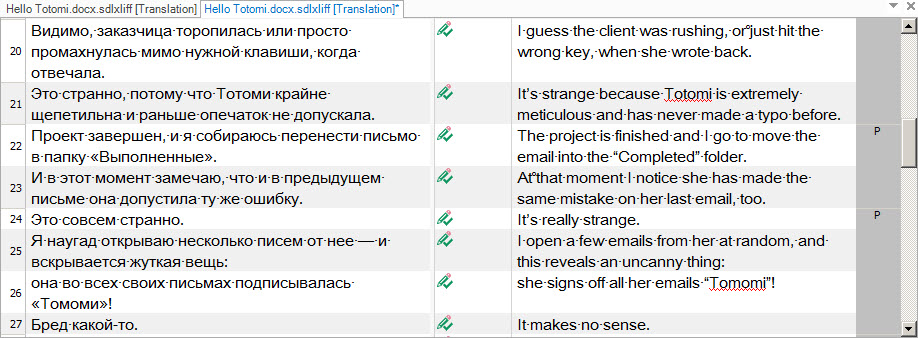
У Word можна відобразити або сховати приховані символи комбінацією клавіш CTRL+SHIFT+8. У Trados Studio вона за замовчуванням не працює, але її можна активувати самостійно. Для цього виберіть File > Options. Відобразиться діалогове вікно Options. У ньому на лівій панелі виберіть пункт Keyboard Shortcuts, а в ньому — пункт Editor:
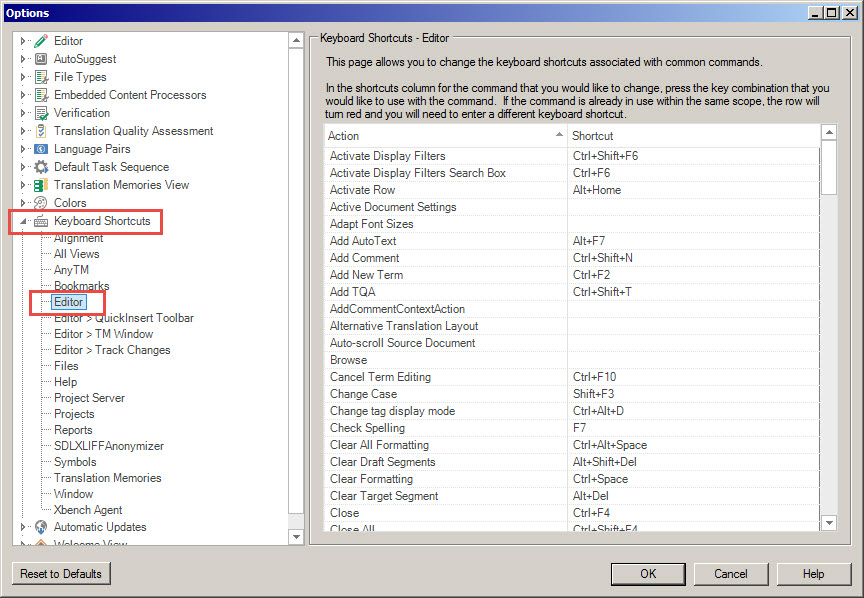
У цьому вікні знайдіть у списку команд на правій панелі пункт Show Whitespace Characters, встановіть курсор у клітинку в стовпчику Shortcut, натисніть CTRL+SHIFT+8 (або зазначте іншу зручну для вас комбінацію клавіш — але таку, яка не використовується в Trados Studio для іншої команди) і натисніть кнопку ОК.